win7键盘错乱怎么办_win7系统键盘错乱的解决方法
键盘作为我们最为重要的电脑输入设备之一相信有很多人都遇到过,按键盘的时候打出来的并不是我们想要的文字和字符,并不是我们想要的,这是怎么回事呢?萝卜家园win7旗舰版键盘的键位错乱该怎么恢复呢?针对这个问题今天小编就和大家分享win7系统键盘错乱的解决方法。
win7键盘错乱的解决步骤:
1、首先下载安装“360安全卫士”。

2、打开“360安全卫士”选择右下角的“人工服务”。
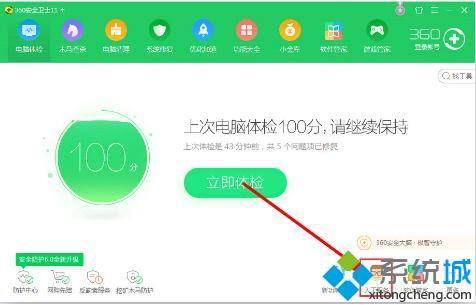
3、在页面上方的搜索栏中输入“电脑键位错乱”后点击“查找方案”。
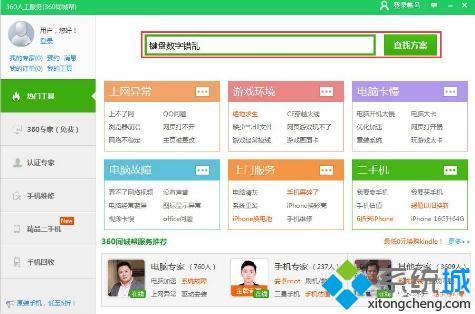
4、点击第一项“立即修复”。
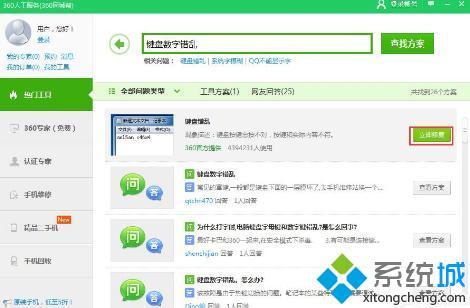
5、等待修复结果。
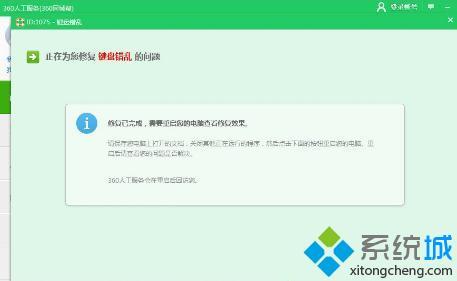
以上就是win7系统键盘错乱的解决方法,有需要的用户按照上述步骤操作问题应该就解决了,希望可以帮助到你。
相关教程:台式键盘数字错乱怎么恢复我告诉你msdn版权声明:以上内容作者已申请原创保护,未经允许不得转载,侵权必究!授权事宜、对本内容有异议或投诉,敬请联系网站管理员,我们将尽快回复您,谢谢合作!










